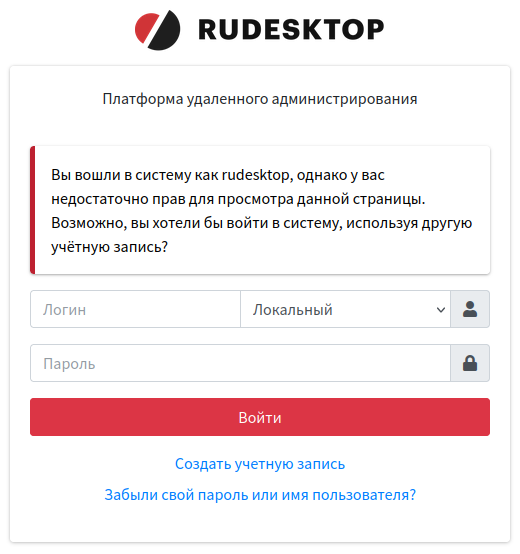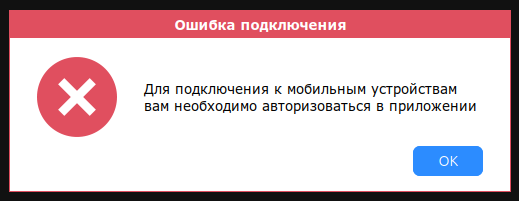Права пользователя¶
Активный — флаг в этом поле активирует или деактивирует пользователя
Статус персонала — флаг в этом поле дает возможность пользователю авторизовываться в веб-интерфейсе сервера
Статус суперпользователя — флаг в этом поле дает пользователю все права без явного их назначения
Двухфакторная авторизация — выбор типа двухфакторной аутентификации для конкретного пользователя
Подсказка
При выборе конкретного типа двухфакторной авторизации нужно убедиться, что у пользователя добавлены соответствующие настройки для телефона, Telegram или электронной почты, в зависимости от выбранного типа
Права доступа¶
Устройства
Просмотр — флаг в этом поле дает возможность пользователю получить доступ к странице Устройства и видеть список устройств без возможности редактирования
Создание — флаг в этом поле дает возможность пользователю импортировать устройства из файла
Изменение — флаг в этом поле дает возможность пользователю измененять псевдоним в свойствах устройства
Удаление — флаг в этом поле дает возможность пользователю удалять устройства
Сессии
Просмотр — флаг в этом поле дает возможность пользователю получить доступ к странице Сессии и видеть список сессий без возможности редактирования
Изменение — флаг в этом поле дает возможность пользователю изменять параметры сессий
Удаление — флаг в этом поле дает возможность пользователю удалять сессии
Доступы
Просмотр — флаг в этом поле дает возможность пользователю получить доступ к странице Доступы и видеть список доступов без возможности создания и редактирования
Создание — флаг в этом поле дает возможность пользователю добавлять новые доступы
Изменение — флаг в этом поле дает возможность пользователю изменять добавленные доступы
Удаление — флаг в этом поле дает возможность пользователю удалять доступы
Адресная книга
Просмотр — флаг в этом поле дает возможность пользователю получить доступ к страницам Адреса и Теги и видеть список адресов и тегов без возможности создания и редактирования
Создание — флаг в этом поле дает доступ пользователю к добавлению адресов и тегов
Изменение — флаг в этом поле дает возможность пользователю изменять добавленные адреса и теги
Удаление — флаг в этом поле дает возможность пользователю удалять добавленные адреса и теги
Пользователи
Просмотр — флаг в этом поле дает возможность пользователю получить доступ к странице Пользователи и видеть список пользователей без возможности создания и редактирования
Создание — флаг в этом поле дает возможность пользователю добавлять новых пользователей
Изменение — флаг в этом поле дает возможность пользователю изменять добавленных пользователей
Удаление — флаг в этом поле дает возможность пользователю удалять пользователей
Группы
Просмотр — флаг в этом поле дает возможность пользователю получить доступ к странице Группы и видеть список групп без возможности создания и редактирования
Создание — флаг в этом поле дает возможность пользователю добавлять новые группы
Изменение — флаг в этом поле дает возможность пользователю изменять добавленные группы
Удаление — флаг в этом поле дает возможность пользователю удалять группы
Домены
Просмотр — флаг в этом поле дает возможность пользователю получить доступ к странице Домены и видеть список доменов без возможности создания и редактирования
Создание — флаг в этом поле дает возможность пользователю добавлять новые домены
Изменение — флаг в этом поле дает возможность пользователю изменять добавленные домены
Удаление — флаг в этом поле дает возможность пользователю удалять домены
Подразделения
Просмотр — флаг в этом поле дает возможность пользователю получить доступ к странице Подразделения и видеть список подразделений без возможности создания и редактирования
Создание — флаг в этом поле дает возможность пользователю добавлять новые подразделения
Изменение — флаг в этом поле дает возможность пользователю изменять добавленные подразделения
Удаление — флаг в этом поле дает возможность пользователю удалять подразделения
Политики
Просмотр — флаг в этом поле дает возможность пользователю получить доступ к страницам Политики, Задачи и Динамические группы и видеть список политик, задач и динамических групп без возможности создания, редактирования и запуска
Создание — флаг в этом поле дает возможность пользователю добавлять новые политики и задачи
Изменение — флаг в этом поле дает возможность пользователю изменять добавленные политики и задачи
Удаление — флаг в этом поле дает возможность пользователю удалять политики и задачи
Портал
Просмотр — флаг в этом поле дает возможность пользователю получить доступ к странице Обращения и видеть список обращений без возможности создания и редактирования
Создание — флаг в этом поле дает возможность пользователю добавлять новые обращения
Изменение — флаг в этом поле дает возможность пользователю изменять добавленные обращения
Удаление — флаг в этом поле дает возможность пользователю удалять обращения
Инвентаризация
Просмотр — флаг в этом поле дает возможность пользователю получить доступ к страницам Наличие ресурсов и Каталог ресурсов и видеть список собранных ресурсов с устройств без возможности редактирования и удаления
Создание — флаг в этом поле дает возможность пользователю добавлять новые ресурсы
Изменение — флаг в этом поле дает возможность пользователю изменять добавленные ресурсы
Удаление — флаг в этом поле дает возможность пользователю удалять ресурсы
Уведомления
Просмотр — флаг в этом поле дает возможность пользователю получить доступ к странице Уведомления и видеть список уведомлений без возможности создания и редактирования
Создание — флаг в этом поле дает возможность пользователю добавлять новые уведомления
Изменение — флаг в этом поле дает возможность пользователю изменять добавленные уведомления
Удаление — флаг в этом поле дает возможность пользователю удалять уведомления
Образы OS
Просмотр — флаг в этом поле дает возможность пользователю получить доступ к странице Установка OS и видеть список образов ОС без возможности создания и редактирования
Создание — флаг в этом поле дает возможность пользователю добавлять новые образы OS
Изменение — флаг в этом поле дает возможность пользователю изменять добавленные образы OS
Удаление — флаг в этом поле дает возможность пользователю удалять образы OS
Отчеты
Просмотр — флаг в этом поле дает возможность пользователю получить доступ к страницам Шаблоны и Готовые отчеты и видеть список шаблонов и готовых отчетов без возможности создания и редактирования
Создание — флаг в этом поле дает возможность пользователю добавлять новые шаблоны
Изменение — флаг в этом поле дает возможность пользователю изменять добавленные шаблоны
Удаление — флаг в этом поле дает возможность пользователю удалять шаблоны и готовые отчеты
Файлы
Просмотр — флаг в этом поле дает возможность пользователю получить доступ к страницам Репозитории и Файлы и видеть список репозиториев и загруженных файлов без возможности создания, редактирования и загрузки файлов
Создание — флаг в этом поле дает возможность пользователю добавлять новые репозитории и файлы
Изменение — флаг в этом поле дает возможность пользователю изменять добавленные репозитории и файлы
Удаление — флаг в этом поле дает возможность пользователю удалять репозитории и загруженные файлы
Аудит
Просмотр — флаг в этом поле дает возможность пользователю получить доступ к страницам Логи исполнения, Объекты, Входы в систему, HTTP запросы и Все логи и видеть список логов
Черный список
Просмотр — флаг в этом поле дает возможность пользователю получить доступ к странице Черный список и видеть список черных списков без возможности создания и редактирования
Создание — флаг в этом поле дает возможность пользователю добавлять новые черные списки
Изменение — флаг в этом поле дает возможность пользователю изменять добавленные черные списки
Удаление — флаг в этом поле дает возможность пользователю удалять черные списки
Белый список
Просмотр — флаг в этом поле дает возможность пользователю получить доступ к странице Белый список и видеть список белых списков без возможности создания и редактирования
Создание — флаг в этом поле дает возможность пользователю добавлять новые белые списки
Изменение — флаг в этом поле дает возможность пользователю изменять добавленные белые списки
Удаление — флаг в этом поле дает возможность пользователю удалять белые списки
Настройки
Просмотр — флаг в этом поле дает возможность пользователю получить доступ к страницам Настройки, KeyCloak, Мосты и Очередь задач и видеть настройки сервера, список keycloak, мостов и очередь задач без возможности создания и редактирования
Создание — флаг в этом поле дает возможность пользователю добавлять новые keycloak и мосты
Изменение — флаг в этом поле дает возможность пользователю изменять добавленные keycloak, мосты и настройки
Удаление — флаг в этом поле дает возможность пользователю удалять Keycloak, мосты
Дополнительные права доступа¶
Организация¶
Может использовать общую адресную книгу — флаг в этом поле дает возможность использовать общую адресную книгу подразделения
Руководитель подразделения — флаг в этом поле дает возможность просматривать все объекты на сервере
Подсказка
Если право не активно, то только текущего пользователя, например: адресная книга, сессии и т.д
Просмотр истории изменений объектов — флаг в этом поле дает возможность просматривать историю изменений объектов на сервере
Просмотр всех пользователей в административной панели — флаг в этом поле дает возможность видеть всех пользователей созданных на сервере на странице Пользователи
Устройства¶
Может видеть все компьютеры — флаг в этом поле дает возможность видеть все устройства подключенные к серверу на странице Устройства
Может видеть все сессии — флаг в этом поле дает возможность видеть все сессии зарегистрированные на сервере на странице Сессии
Может использовать портал самообслуживания — флаг в этом поле дает возможность открывать портал самообслуживания в клиенте
Может использовать магазин приложений — флаг в этом поле дает возможность открывать магазин приложений в клиенте
Может менять постоянный пароль — флаг в этом поле дает возможность изменять постоянный пароль в клиенте
Подсказка
Если право не активно, то пункт Установить постоянный пароль будет недоступен для нажатия
Может подключаться к серверу — флаг в этом поле дает возможность клиенту подключаться к серверу
Подсказка
Если право не активно, то устройства будут в статуе Оффлайн на странице Устройства
Доступ к устройствам по мастер паролю — флаг в этом поле дает возможность подключаться к устройствам с помощью мастер-пароля, вместо ввода временного или постоянного пароля
Может подключаться к мобильным устройствам — флаг в этом поле дает возможность подключаться к мобильным устройствам
Может менять сервер для подключения — флаг в этом поле дает возможность изменять адрес сервера в клиенте
Может сбрасывать настройки — флаг в этом поле дает возможность сбрасывать настройки в клиенте
Может подключаться без подтверждения со стороны пользователя — флаг в этом поле дает возможность инициировать удаленную сессию без подтверждения со стороны удаленного устройства
Подсказка
Если это право не активно, но активно право на подключение с использованием мастер-пароля, все равно потребуется подтвердить подключение на удаленном устройстве
Может видеть поле комментарий в свойствах устройства — флаг в этом поле дает возможность видеть вкладку Комментарий и оставлять комментарий в свойствах устройства
Может видеть сетевой адрес в свойствах устройства — флаг в этом поле дает возможность видеть сетевой адрес в свойствах устройства
Может видеть результирующие права в свойствах устройства и пользователя — флаг в этом поле дает возможность видеть вкладку Результирующие права в свойствах устройства и пользователя
Политики¶
Может запускать политики — флаг в этом поле дает возможность выполнять политики на устройстве
Важно
Если право не активно, то при выполнении политики произойдет ошибка о том, что не разрешено выполнять политики на устройстве
Может просматривать статистику — флаг в этом поле дает возможность просматривать статистику выполнения политик
Может менять шаблон политики — флаг в этом поле дает возможность редактировать шаблоны политик
Права приложения¶
Может видеть свой пароль — флаг в этом поле дает возможность видеть свой пароль в клиенте
Может останавливать сервис — флаг в этом поле дает возможность остановить службу в настройках клиента
Может использовать буфер обмена — флаг в этом поле дает возможность использовать общий буфер обмена во время сессии
Может использовать режим конфиденциальности — флаг в этом поле дает возможность использовать режим конфиденциальности во время удаленной сессии
Скрывать окно подключения при использовании мастер пароля — флаг в этом поле дает возможность не отображать окна подключения на удаленном устройстве, что позволяет подключиться в скрытом режиме
Подсказка
Данное право работает только если активно право Доступ к устройствам по мастер паролю
Может использовать клавиатуры и мышь — флаг в этом поле дает возможность использовать клавиатуру и мышь во время сеанса подключения
Может использовать передачу звука — флаг в этом поле дает возможность использовать передачу звука во время сеанса подключения
Может перезагружать удалённое устройство — флаг в этом поле дает возможность перезагружать удаленное устройство во время сеанса подключения
Может записывать сессию — флаг в этом поле дает возможность выполнять запись экрана во время сеанса подключения
Может видеть вкладки в приложении — флаг в этом поле дает возможность видеть вкладки в клиенте
Может видеть вкладки «Последние сеансы» и «Избранное» в приложении — флаг в этом поле дает возможность видеть вкладки Последние сеансы и Избранное в клиенте
Может видеть вкладку «Найдено» в приложении — флаг в этом поле дает возможность видеть вкладку Найдено в клиенте
Может видеть вкладку «Адресная книга» в приложении — флаг в этом поле дает возможность видеть вкладку Адресная книга в клиенте
Может видеть вкладку «Организация» в приложении — флаг в этом поле дает возможность видеть вкладку Организация в клиенте
Может запрещать входящие подключения — флаг в этом поле дает возможность управлять опцией Разрешить входящие подключения в клиенте
Может авторизоваться в клиенте — флаг в этом поле дает возможность авторизоваться в клиенте
Важно
Если право Может авторизоваться в клиенте не активно, даже при наличии прав Может видеть вкладку «Адресная книга» в приложении и Может видеть вкладку «Организация» в приложении, вкладки Адресная книга и Организация не будут отображаться
Остальное¶
Может устанавливать клиентов — флаг в этом поле дает возможность видеть виджет Установка клиентов и загружать установочные пакеты на главной странице
Может экспортировать данные — флаг в этом поле дает возможность выбирать действие «Экспортировать выбранные …» на всех доступных страницах, например Экспорт устройств
Телефонный номер подтвержден — флаг в этом поле будет означать о том, что номер телефона подтвержден и можно подключаться к мобильным устройствам
E-Mail подтвержден — флаг в этом поле дает возможность верифицировать E-Mail пользователя
Права приложения определяются сервером — флаг в этом поле означает, что права определяются сервером, а не клиентом
Подсказка
Список прав на которые применяется это право:
Может использовать буфер обмена
Может использовать клавиатуры и мышь
Может использовать передачу звука
Может перезагружать удалённое устройство
Может записывать сессию
Может видеть магазин приложений в портале самообслуживания — флаг в этом поле дает возможность пользоваться магазином приложений пользователю
Может видеть мастер пароль — флаг в этом поле дает возможность просматривать масте-пароль в свойствах устройства